 |
Deze tutorial is auteursrechtelijk beschermd door Linette, alle rechten voorbehouden.
Elke verspreiding, zonder voorafgaande schriftelijke toestemming is geheel verboden.
Elke gelijkenis met een andere tutorial is puur toeval.
Deze les is geschreven in PSP X3 op 21-11-2012.
Ik heb de persoonlijke toestemming van Linette om haar lessen te vertalen uit het Frans.
Wil je deze vertaling linken, dan moet je Linette daarvoor persoonlijk toestemming om vragen!!!
Ik ben alleen maar de vertaler, de auteursrechten liggen volledig bij Linette.
Merci beaucoup Linette, que je pouvez traduire vos leçons
en Néerlandais
Claudia.
Wat hebben we nodig voor deze les :
-
De materialen uit het rar-bestand.
-
PSP 13, maar de les kan ook in een eerdere versie gemaakt worden.
De gebruikte filters in deze les :
- Simple - Pizza Slice Mirror : Hier.
- MuRa's Seamless - Tile rotate : Hier.
- AP 01 [Innovations] - Lines - SilverLining : Hier.
- L en K landksiteofwonders - L & K's Mayra : Hier.
- Eye Candy 5 : Impact - Brushed Metal : Hier.
De materialen voor deze les kan je downloaden door op onderstaande button te klikken :
Klik op de onderstaande banner van Linette om naar de originele les te gaan :
 |
In deze les worden de volgende kleuren gebruikt :
#FFFFFF  #BC1026
#BC1026  #000000
#000000 
Zet je Voorgrondkleur op de kleur : #FFFFFF
en je Achtergrondkleur op : #BC1026
Het masker openen we in PSP zelf.
Maak van je Voorgrondkleur een Verloop met de volgende instellingen :
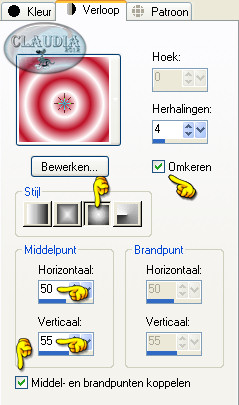 |

1. Open uit de materialen het bestandje : alpha_leslie.
(dit is geen leeg bestand, de selecties zitten in het alfakanaal).
Venster - Dupliceren (of gebruik de toetsen SHIFT + D).
Sluit het originele bestand, we werken verder op het de kopie.
Vul het bestand met het Verloop.
Aanpassen - Vervagen - Gaussiaanse vervaging :
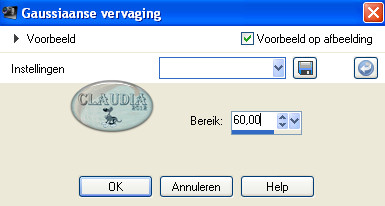 |
Effecten - Insteekfilters - Simple - Pizza Slice Mirror.
Lagen - Dupliceren.
Afbeelding - Spiegelen.
Lagen - Eigenschappen en zet de Laagdekking van deze laag op : 50%.
Lagen - Samenvoegen - Omlaag samenvoegen.
Lagen - Eigenschappen en hernoem deze laag naar : Achtergrond.

2. Lagen - Dupliceren.
Afbeelding - Formaat wijzigen met : 80%, formaat van alle lagen wijzigen NIET aangevinkt.
Effecten - Insteekfilters - MuRa's Seamless - Tile rotate :
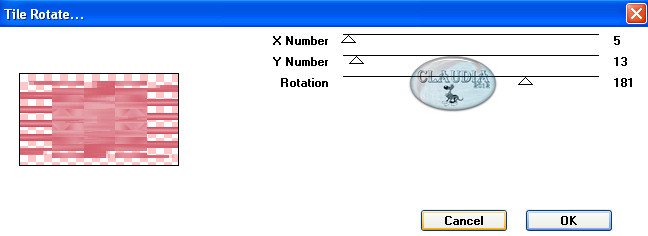 |
Effecten - Geometrische effecten - Scheeftrekking :
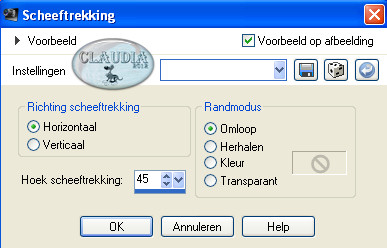 |
Effecten - 3D Effecten - Slagschaduw :
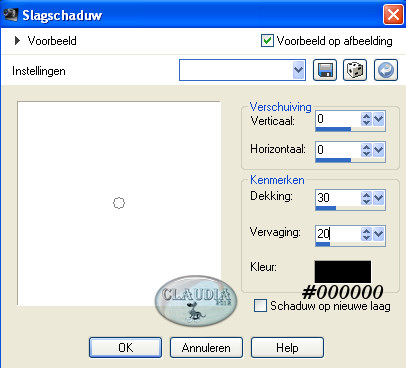 |
Lagen - Eigenschappen en zet de Mengmodus van deze laag op : Vermenigvuldigen
en de Laagdekking op : 50%.

3. De bovenste laag is nu de actieve laag (= Kopie van Achtergrond).
Selecties - Selectie laden/opslaan - Selectie laden uit alfakanaal :
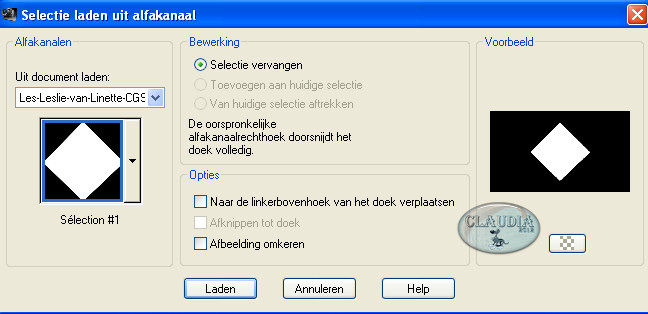 |
Selecties - Laag maken van selectie.
Effecten - 3D Effecten - Slagschaduw :
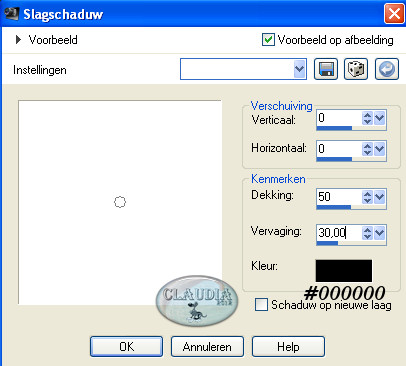 |
Selecties - Niets selecteren.
Effecten - Insteekfilters - AP 01 [Innovations] - Lines - SilverLining :
![Instellingen filter AP 01 [Innovations] - Lines - SilverLining](../../images/Vertaalde_Lessen/Linette/Leslie/Plaatje11.jpg) |
Effecten - Afbeeldingseffecten - Naadloze herhaling :
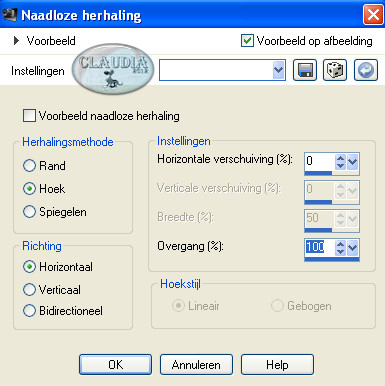 |

4. Lagen - Nieuwe rasterlaag.
Selecties - Selectie laden/opslaan - Selectie laden uit alfakanaal :
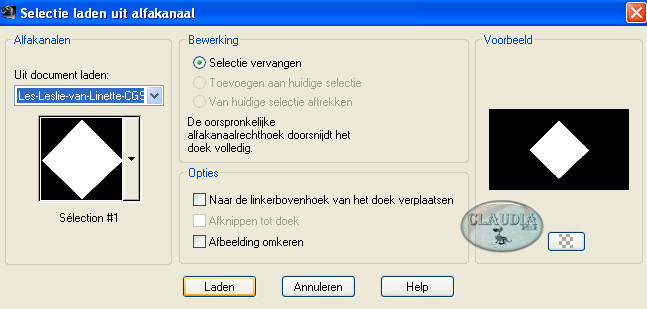 |
Selecties - Wijzigen - Uitbreiden :
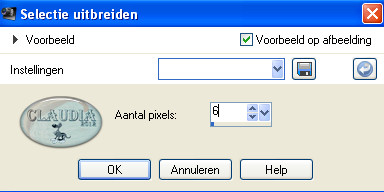 |
Vul de selectie met de zwarte kleur : #000000.
Selecties - Wijzigen - Inkrimpen :
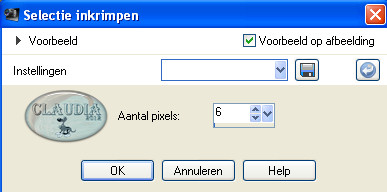 |
Druk nu 1 x op de DELETE toets op je toetsenbord.
Selecties - Niets selecteren.
Effecten - Afbeeldingseffecten - Naadloze herhaling : de instellingen staan goed.
Effecten - 3D Effecten - Slagschaduw :
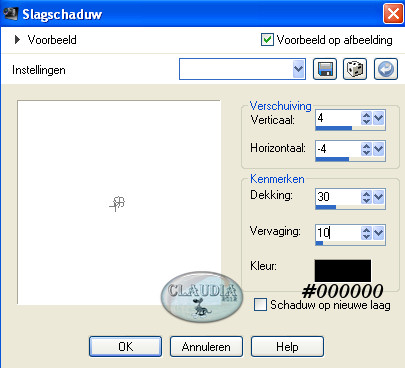 |
Lagen - Samenvoegen - Omlaag samenvoegen.

5. Activeer nu de onderste laag in je Lagenpallet (= Achtergrond).
Ga naar je Kleurenpallet en zet het Verloop terug op je lichte Voorgrondkleur : #FFFFFF.
Selecties - Selectie lade/opslaan - Selectie laden uit alfakanaal :
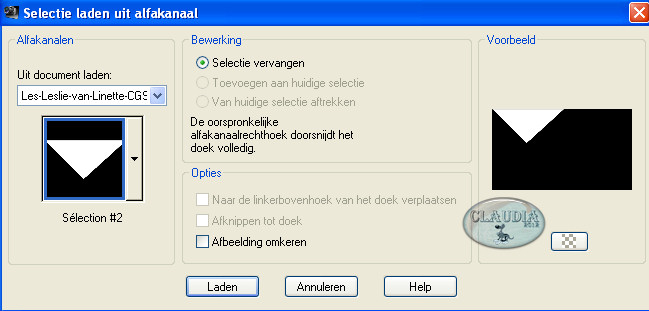 |
Selecties - Laag maken van selectie.
Effecten - Insteekfilters - L en K landksiteofwonders - L & K's Mayra :
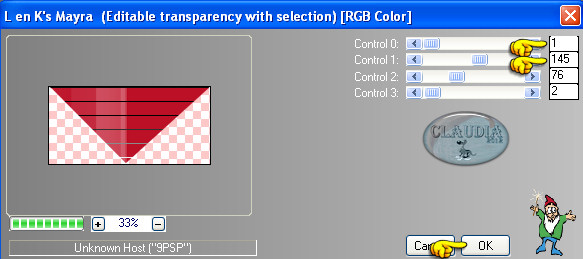 |
Selecties - Niets selecteren.
Lagen - Eigenschappen en zet de Mengmodus van deze laag op : Zacht licht
(of Hard licht, naargelang de door jouw gekozen kleuren).
Effecten - Afbeeldingseffecten - Naadloze herhaling :
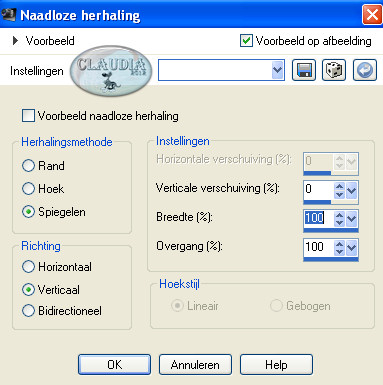 |
Lagen - Dupliceren.
Afbeelding - Spiegelen.
Lagen - Samenvoegen - Omlaag samenvoegen.
Effecten - 3D Effecten - Slagschaduw :
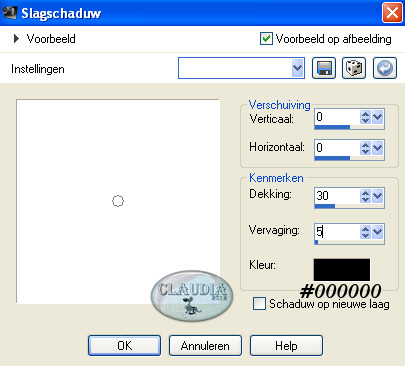 |

6. Zo ziet het Lagenpallet er nu uit :
 |

7. Activeer de onderste laag in je Lagenpallet.
Selecties - Selectie laden/opslaan - Selectie laden vanuit alfakanaal :
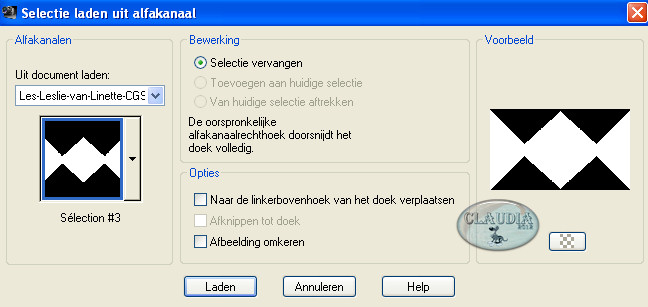 |
Selecties - Laag maken van selectie.
Effecten - Insteekfilters - AP 01 [Innovations] - Lines - SilverLining :
![Instellingen filter AP 01 [Innovations] - Lines - SilverLining](../../images/Vertaalde_Lessen/Linette/Leslie/Plaatje23.jpg) |
Selecties - Niets selecteren.
Lagen - Eigenschappen en zet de Mengmodus van deze laag op : Overlay
en de Laagdekking op : 60%.

8. Activeer de bovenste laag in je Lagenpallet.
Lagen - Nieuwe rasterlaag.
Selecties - Selectie laden/opslaan - Selectie laden uit alfakanaal :
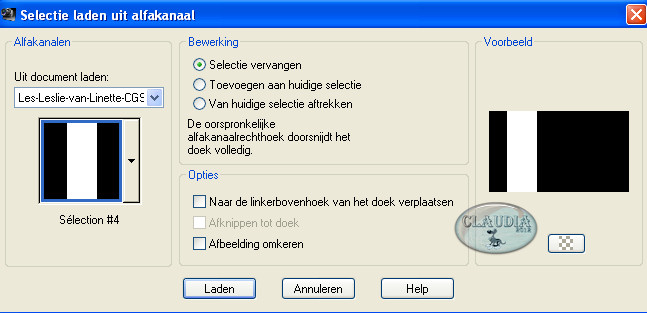 |
Activeer je Vlakvulling (= emmertje) en zet de Dekking op : 30%
 |
Vul de selectie met je Lichte Voorgrondkleur : #FFFFFF.
Selecties - Wijzigen - Inkrimpen :
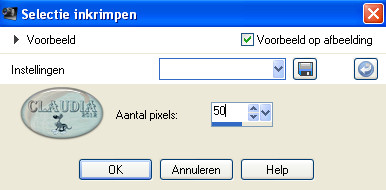 |
Lagen - Nieuwe rasterlaag.
Ga naar je Kleurenpallet en zet daar je Voorgrondkleur op Verloop met deze instellingen :
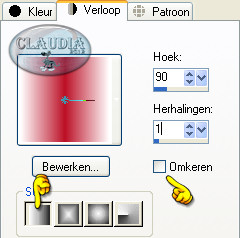 |
Zet de Dekking van je Vlakvulling terug op : 100% en vul de nieuwe laag met het Verloop.
Effecten - Insteekfilters - Alien Skin Eye Candy 5 : Impact - Brushed Metal :
Klik eerst op het tabblad Setting en klik daar op Factory Default.
Klik daarna op het tabblad Basic en neem de volgende instellingen :
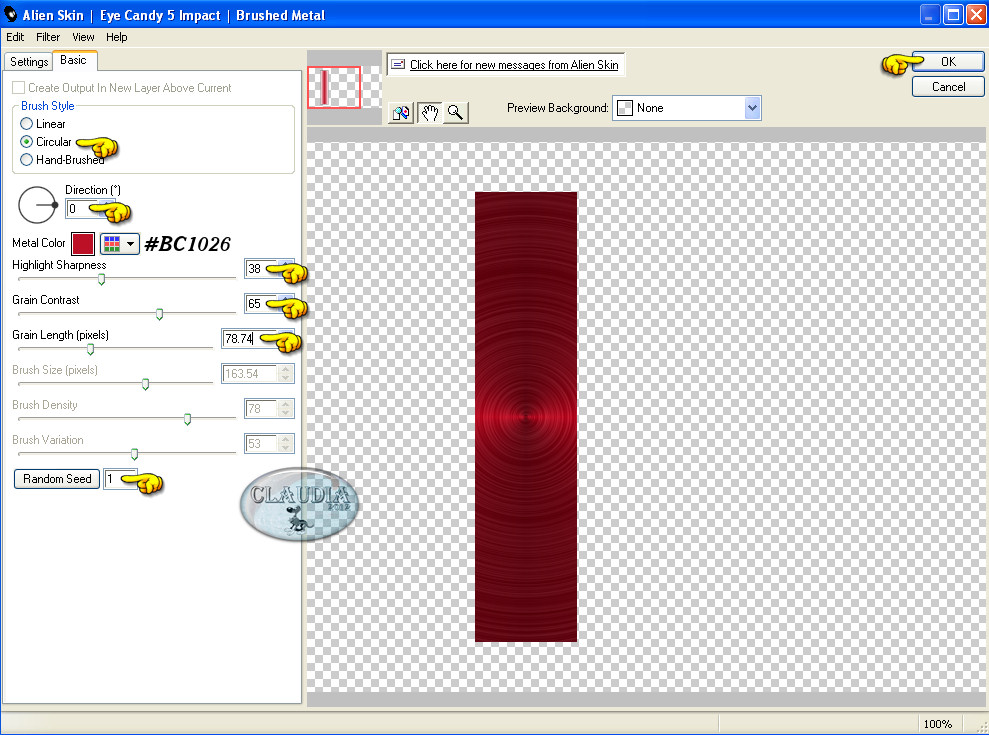 |
Gebruik jouw eigen Achtergrondkleur als je andere kleuren gebruikt.
Effecten - 3D Effecten - Slagschaduw :
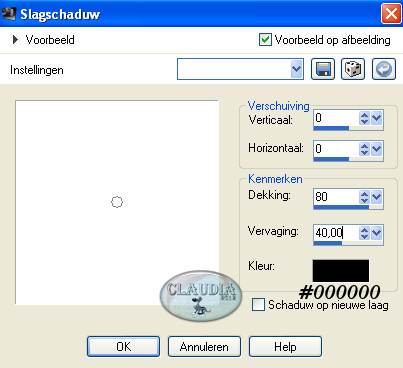 |
Selecties - Niets selecteren.
Lagen - Samenvoegen - Omlaag samenvoegen.
Effecten - 3D Effecten - Slagschaduw :
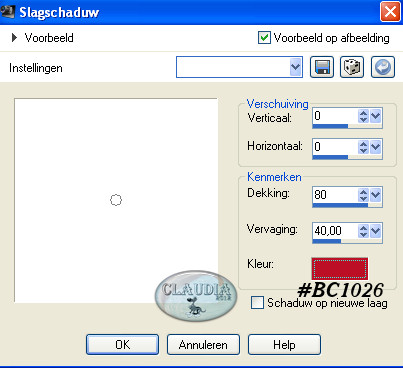 |
Afbeelding - Formaat wijzigen met : 70%, formaat van alle lagen wijzigen NIET aangevinkt.
Effecten - Afbeeldingseffecten - Verschuiving :
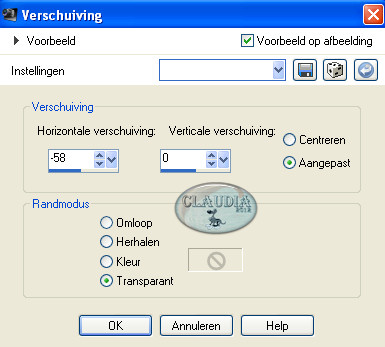 |
Lagen - Dupliceren.
Afbeelding - Spiegelen.
Lagen - Samenvoegen - Omlaag samenvoegen.

9. Open uit de materialen het element : element_deco_ligne_cre@aline.
Bewerken - Kopiëren.
Bewerken - Plakken als nieuwe laag.
Het element staat gelijk goed, je hoeft deze niet meer te verplaatsen.
*****
Open uit de materialen het element : element_deco_1_cre@line.
Bewerken - Kopiëren.
Bewerken - Plakken als nieuwe laag.
Ook dit element staat gelijk goed.
Effecten - Textuureffecten - Lamellen :
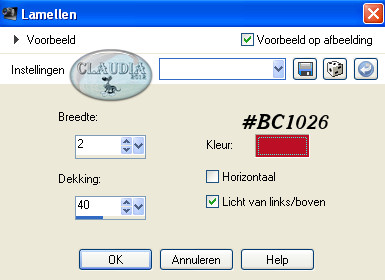 |
Herhaal nogmaals het textuureffect - Lamellen maar vink nu ook Horizontaal aan.

10. In je Lagenpallet activeer je nu de laag : Kopie van Achtergrond :
(dit is de 4de laag als je onderaan begint te tellen)
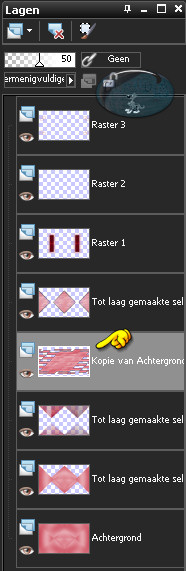 |
*****
Lagen - Nieuwe rasterlaag.
Vul deze laag met je Voorgrondkleur : #FFFFFF.
Open uit de materialen het masker : Narah_mask_0243 en minimaliseer het.
Ga terug naar je werkje.
Lagen - Nieuwe maskerlaag - Uit afbeelding :
 |
Lagen - Samenvoegen - Groep samenvoegen.
Effecten - Afbeeldingseffecten - Naadloze herhaling :
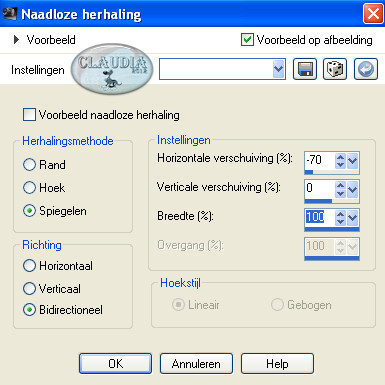 |
Aanpassen - Scherpte - Verscherpen.
Lagen - Eigenschappen en zet de Mengmodus van deze laag op : Luminantie (oud).
Lagen - Samenvoegen - Zichtbare lagen samenvoegen.

11. Afbeelding - Randen toevoegen :
1 px met je Voorgrondkleur : #FFFFFF.
2 px met je Achtergrondkleur : #BC1026.
50 px met je Voorgrondkleur : #FFFFFF.
Activeer je Toverstaf met deze instellingen :
 |
Selecteer nu met je Toverstaf de witte rand van 50 px.
Selecties - Omkeren.
Effecten - 3D Effecten - Slagschaduw :
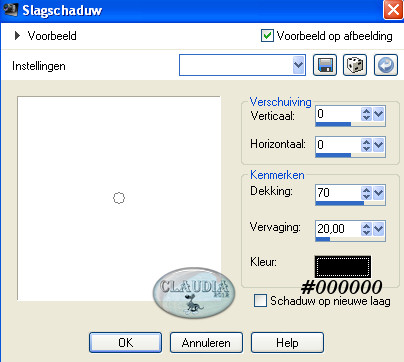 |
Selecties - Niets selecteren.

12. Open uit de materialen de tube : Alies 743-woman red dress-09012012.
Bewerken - Kopiëren.
Bewerken - Plakken als nieuwe laag.
Afbeelding - Formaat wijzigen met : 90%, formaat van alle lagen wijzigen NIET aangevinkt.
Aanpassen - Scherpte - Verscherpen.
Plaats de tube rechts op je werkje :
 |
Effecten - 3D Effecten - Slagschaduw :
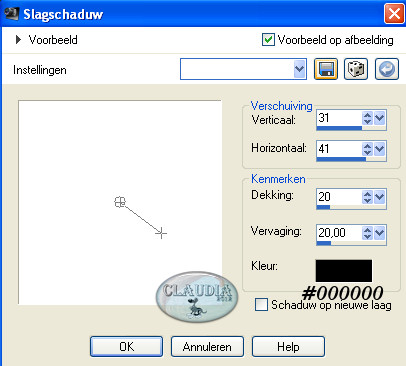 |
Lagen - Dupliceren.
Activeer in je Lagenpallet de laag eronder, dus de laag met de
originele tube erop (= Raster 2).
Effecten - Vervormingseffecten - Wind :
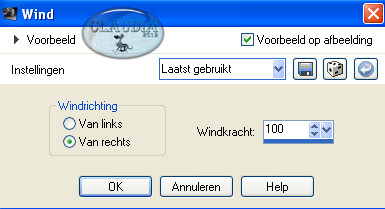 |
Aanpassen - Scherpte - Verscherpen.
Lagen - Eigenschappen en zet de Mengmodus van deze laag op : Bleken.

13. Activeer in je Lagenpallet de bovenste laag.
Open uit de materialen het WordArt : titre_leslie.
Bewerken - Kopiëren.
Bewerken - Plakken als nieuwe laag.
Plaats de tekst links onderaan op je werkje zoals op het voorbeeld :
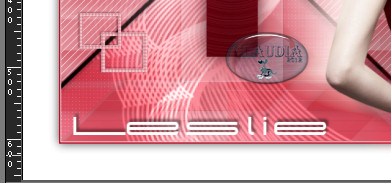 |
Afbeelding - Randen toevoegen :
2 px met je Achtergrondkleur : #BC1026.
1 px met je Voorgrondkleur : #FFFFFF.
Lagen - Nieuwe rasterlaag en plaats hierop je watermerkje.
Lagen - Samenvoegen - ALLE lagen samenvoegen.
Afbeelding - Formaat wijzigen naar : 1000 px breedte.
Sla je werkje op als JPG bestand en dan is deze mooie les van Linette klaar ☺
Alle lessen van Linette staan geregistreerd bij TWI.




